起床時間に基づいて就寝時間のアラートを受け取る方法

起床時間に基づいて就寝時間のアラートを受け取る方法
Firefoxキャッシュフォルダ、Firefox キャッシュファイル、Firefox 一時フォルダ、Firefox 一時フォルダ、Firefox キャッシュの場所など、多くの人が検索しています。彼らは皆、Firefox プロファイルフォルダ内にある「キャッシュ」というフォルダを探しています。

Firefoxのキャッシュ処理は非常にシンプルで、ユーザーごとに「Profile」というフォルダを作成し、そこにすべてのキャッシュを保存します。Firefoxのキャッシュフォルダを探す場合、パスは使用しているWindowsのバージョンによって異なります。
これらのパスに移動する前に、隠しファイルと隠しフォルダが有効になっていることを確認してください。有効にするには、「ツール」 > 「フォルダオプション」 > 「表示」タブに移動し、 「隠しファイルと隠しフォルダを表示する」を選択して「OK」をクリックします。
Windows Vistaの場合: C:\Users\(ユーザー名)\AppData\Local\Mozilla\Firefox\Profiles
Windows XPの場合: C:\Documents and Settings\ (ユーザー名)\Application Data\Mozilla\Firefox\Profiles\
Windows 95/98/MEの場合: C:\ WINDOWS\ Application Data\ Mozilla\ Firefox\ Profiles\
プロファイル フォルダーに移動すると、xxxxxx.defaultなどの順序でプロファイル名が表示されます。このフォルダー内に移動すると、キャッシュ フォルダーが見つかります。
なぜこんなに多くの人がこのフォルダを探しているのか不思議に思っていましたが、思い浮かぶのは、容量を節約するためにキャッシュを削除したいからでしょう。ですから、キャッシュファイルを削除する方法をお探しなら、わざわざキャッシュフォルダまで移動する必要はありません。Firefoxを開いて「ツール」>「プライベートデータを消去」と進み、「キャッシュ」を選択して「プライベートデータを今すぐ消去」をクリックするだけで、すべてのキャッシュファイルが即座に削除されます。
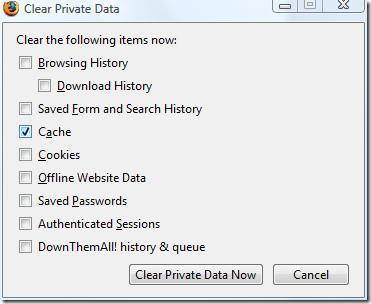
とても簡単です。ご質問やご意見がございましたら、コメントを残してください。
起床時間に基づいて就寝時間のアラートを受け取る方法
携帯電話からコンピューターの電源をオフにする方法
Windows Updateは基本的にレジストリやDLL、OCX、AXファイルと連携して動作します。これらのファイルが破損した場合、Windows Updateのほとんどの機能は利用できなくなります。
最近、新しいシステム保護スイートがキノコのように登場し、どれも新たなウイルス対策/スパム検出ソリューションを提供し、運が良ければ
Windows 10/11でBluetoothをオンにする方法を学びましょう。Bluetoothデバイスを正しく動作させるには、Bluetoothをオンにする必要があります。ご安心ください、簡単です!
以前、私たちはNitroPDFをレビューしました。これは、PDFの結合や分割などのオプションを使用して、ユーザーが文書をPDFファイルに変換できる優れたPDFリーダーです。
不要な文字が多数含まれた文書やテキストファイルを受け取ったことはありませんか?テキストにはアスタリスク、ハイフン、空白などが大量に含まれていますか?
タスクバーのWindows 7スタートオーブの横にある小さなGoogleの長方形アイコンについて多くの人が尋ねてきたので、ついにこれを公開することにしました。
uTorrentは、トレントをダウンロードするための最も人気のあるデスクトップクライアントです。私のWindows 7では問題なく動作しますが、一部のユーザーは
誰もがコンピューターで作業しているときは頻繁に休憩を取る必要があります。休憩を取らないと、目が飛び出る可能性が高くなります(飛び出るというより、飛び出るという感じです)。







